Top Exklusiv. Obsah. Základy práce v systému POS
|
|
|
- Karolína Čechová
- před 9 lety
- Počet zobrazení:
Transkript
1 Základy práce v systému POS zpracoval: libor.jiranek@uniqa.cz Top Exklusiv Obsah Popis základní obrazovky systému POS... 2 Top Exklusiv... 4 Základní údaje... 4 Asistenční služby... 5 Adresa místa pojištění... 5 Pojištění stavby a domácnosti... 7 Pojištění stavby... 8 Hlavní budova... 8 Doplňková pojištění stavby... 9 Přidání vedlejší budovy Přidání ostatní stavby Odebrání stavby Pojištění domácnosti Movité věci s pojistnou hodnotou nad sto tisíc korun Doplňková pojištění domácnosti Pojištění odpovědnosti: osoby nad rámec VPP Rizika na jiné adrese Přidání nové adresy místa pojištění Dokončení nabídky Údaje o placení Slevy Osoby Nový pojistník Ostatní údaje Zvláštní údaje Záznam o potřebách klienta Náhrada smlouvy Pojišťovací zprostředkovatel Dotazníky Vygenerování návrhu MeteoUNIQA Zpět na OBSAH 1
2 Popis základní obrazovky systému POS Po spuštění produktu pojištění podnikatelských rizik se zobrazí úvodní obrazovka Základní údaje. Záhlaví aplikace s funkčními ikonami Nápověda položky Navigační strom Sjednávací formulář Produktové informace Přepínaní mezi okny Uzavření aktuálního okna Přesunuté okno nápovědy Uzavření aplikace POS Obr: Popis základní obrazovky Zápatí aplikace s procesními kroky Navigační strom zobrazuje ve své bílé části strukturu pojistného rozsahu zvoleného produktu, která odpovídá aktuálnímu stavu modelace nabídky. Stromová struktura se zde s každým přidaným rizikem rozšiřuje. Modrošedá část navigačního stromu zobrazuje neměnný sled formálních kroků potřebných k finalizaci návrhu pojištění. Pomocí tlačítka [Uložit a pokračovat] v zápatí aplikace přecházíme k dalšímu kroku procesu sjednávání. Tlačítkem [Zpět] je možné se o jeden krok vrátit. Potřebujete-li přejít o více kroků, je nutno opakovaně kliknout na příslušné tlačítko nebo stačí kliknout rovnou na požadovaný krok v navigačním stromě. Aktuální krok je ve stromě vždy graficky zvýrazněn. Pomocí ikony produktové informace v záhlaví aplikace je možné se přepnout na speciální webovou stránku, kde naleznete bližší specifikaci právě sjednávaného produktu. Máte-li otevřeno více oken najednou (další nabídka/nabídky, moduly ) a potřebujete se přepnout do jiného okna, stačí kliknout na ikonu přepínání mezi okny v záhlaví aplikace. V systému POS je kladen důraz na zavedení nápovědy pro jednotlivé položky sjednávacího formuláře. Pro zobrazení upřesňující informace daného pole, stačí kliknout na ikonu otazníku. Následně se zobrazí okno s nápovědou, které je možno přesunout nebo rozměrově upravit podle potřeb uživatele. Zpět na OBSAH 2
3 Hlášky a hlášení v systému POS V systému se zobrazují hlášení trojího typu: potvrzení úspěšně provedené operace např. při přepočtu nebo uložení upozornění, které nebrání v dalším postupu chybová hláška, kdy nejsou splněny produktové nebo aplikační podmínky; pro další práci v systému, je v tomto případě, nejdříve nezbytné odstranění příčiny vzniku chyby např. správným nastavením zadaných hodnot Systém může současně zobrazit i několik hlášení pod sebou. V modulu uživatelská nastavení na pracovní ploše je možné nastavit časový interval, po který se hláška bude zobrazovat. V případě potřeby je možné časový interval zcela vypnout. Zobrazená hlášení budou viditelná až do doby, kdy budou uzavřena uživatelem aplikace Zpět na OBSAH 3
4 Top Exklusiv Cílem následujícího článku je popis procesu sjednání produktu majetkového pojištění občanů Top Exklusiv v novém prostředí systému POS. Pro specifikaci produktu je nutno použít metodiku a sazebník. Základní údaje Po spuštění produktu se nám zobrazí úvodní obrazovka Základní údaje. V tomto prvním kroku doporučujeme pojmenování nabídky a nastavit datum počátku pojištění, které je možné posunout až o 12 měsíců. Pokud jde o dodatečné majetkové pojištění domu nebo domácnosti, je možné uplatnit správní slevu dopsáním čísla již existující smlouvy do pole správní sleva: č. PS. Pro pojištění Top Exklusiv stavba lze uplatnit správní slevu za rozšíření existujícího pojištění Top Exklusiv domácnost a naopak. Správní slevu pro pojištění domácnosti v bytovém domě je možné také uplatnit, pokud existuje pojištění stavby v rámci pojištění podnikatelských rizik např. pojištění majetku SVJ. V tomto případě se zadá číslo podnikatelské smlouvy. obr: Úvodní obrazovka produktu Top Exklusiv Pojmenovanou nabídku bude možné opětovně vyhledat v modulu Evidence nabídek a smluv nebo Dočasné nabídky. Data pojmenované nabídky jsou systémem automaticky ukládána, a to po akcích: Uložit a pokračovat, Přepočítat nebo při tisku nabídky. Dočasná nabídka může být jakákoliv vyplněná část nabídky před jejím trvalým uložením. K trvalému uložení nabídky (přes ikonu diskety) je nezbytné doplnění údajů o pojistníkovi a pojištěném v kroku Osoby. Zpět na OBSAH 4
5 Asistenční služby Produkt TOP Exklusiv obsahuje v ceně základního balíčku pojištění asistenční službu v rozsahu ASIST. Asistence se vztahuje jak na pojištění budov, tak na pojištění domácnosti. Vždy při spuštění produktu budou ve stromové struktuře Asistenční služby, které nelze odebrat, ale kdykoli v průběhu sjednávání nabídky změnit na rozšířenou placenou asistenci TOP ASIST. Při prvotním přechodu z kroku základní údaje systém automaticky krok asistenční služby přeskakuje. V případě požadavku sjednání rozšířené asistence, je nutné se na daný krok vrátit tlačítkem [Zpět]. Návrat je také možný kdykoliv v průběhu sjednávání kliknutím na asistenční služby v navigačním stromě. Adresa místa pojištění Kliknutím na tlačítko [Uložit a pokračovat] nebo [Přidat adresu] v zápatí obrazovky se zobrazí formulář pro vyplnění adresy místa pojištění. Pro úspěšné vyhledání adresy doporučujeme zadávat kombinaci maximálně dvou polí, a to PSČ a ČP nebo názvu ulice a ČP. Důležitým vstupním parametrem před vyhledáním adresy je nastavení trvalé obydlenosti. Tento údaj ovlivňuje zařazení místa pojištění do tarifního pásma kriminality. Zkontrolujte, zda je zaškrtnuto příslušné pole, pokud je objekt trvale obydlený. obr: Zadání parametrů pro vyhledání adresy místa pojištění a nastavení trvalé obydlenosti Tlačítkem [Vyhledat adresu] zahájíte vyhledávání místa pojištění. Zpět na OBSAH 5
6 obr: Zobrazení adresy/adres splňující kritérium vyhledávání včetně záplavové zóny a pásma kriminality Po označení odpovídající adresy zadáte místo pojištění do systému přes tlačítko [Dosadit]. obr: Adresu místa podnikání je možné zobrazit pomocí webových služeb Po vyhledání adresy místa pojištění je možné využít kontrolního zobrazení pomocí webové služby mapy.cz nebo nahlížení do katastru nemovitostí. Zpět na OBSAH 6
7 obr: Dosazení adresy místa pojištění, tarifního pásma kriminality a tarifní záplavové zóny Pojištění stavby a domácnosti Do systému byla zadána informace o místě pojištění. Následně je potřeba zadat pojistné riziko, tzn. co klient požaduje pojistit. Kliknutím na tlačítko [Uložit a pokračovat] nebo [Přidat riziko] se zobrazí dialogové okno. Na základě výběru stanovíte, zda budete sjednávat v dalším kroku pojištění stavby/rozestavěné stavby nebo pojištění domácnosti. Vybrané riziko např. Stavba (nemovitost) se automaticky přidá do stromové struktury pod adresu místa pojištění. Zpět na OBSAH 7
8 Obr: Zobrazení dialogového okna pro výběr pojištění stavby/rozestavěné stavby nebo domácnosti Dialogové okno se seznamem rizik nabízí také možnost připojištění náhrobku a hrobového příslušenství a pojištění garáže. Riziko připojištění náhrobku není možné sjednat bez předchozího pojištění domácnosti. Podobně není možné sjednat pojištění garáže bez předchozího pojištění domácnosti nebo pojištění stavby. Pojištění stavby Hlavní budova Po přidání rizika Stavba (nemovitost) je nutné vyplnit zobrazená pojistně technická data. V případě pojištění stavby rodinného domu se vždy začíná hlavní budovou. Pokud by se pojišťovala stavba bytové jednotky, je potřeba změnit předmět pojištění v zobrazeném formuláři. Výši pojistné částky ovlivňuje velikost vnitřní plochy budovy, kterou je nezbytné zadat. Základní pojistnou částku dostaneme po prvním přepočtu pomocí tlačítka [Přepočítat] nebo odpovídající ikony v záhlaví aplikace. Spočtenou pojistnou částku je možné dále upravovat. Vyšší pojistnou částku zadáte přepsáním spočtené hodnoty. Snížení je možné pouze změnou varianty pojištění. Zpět na OBSAH 8
9 Obr: Základní pojistnou částku dostaneme po prvním přepočtu Varianta pojištění: Varianta 1 je vhodná pro nové, udržované a luxusní nemovitosti. Varianta 2 je vhodná pro standardní nemovitosti. Varianta 3 je vhodná pro objekty větších rozměrů (nad 100 m 2 připadající na jedno podlaží) Zvolená varianta platí pro výpočet pojistné částky všech budov (hlavní i vedlejších). Vodovodní pojištění: Pojištění vodovodních škod se doporučuje tam, kde existuje vodovodní rozvod a vždy u rodinných domků. Doplňková pojištění stavby V rámci produktu Top Exklusiv již základní pojištění kryje, do určité výše pojistné částky, škody spadající pod tzv. doplňková připojištění. V případě potřeby klienta je možné sjednat navýšení konkrétního doplňkového pojištění nad základní limit. Označením příslušného připojištění dojde k jeho aktivaci. Následně je možné zadat navýšení nad základní limit. Zpět na OBSAH 9
10 Obr: Doplňková připojištění Přidání vedlejší budovy Kliknutím na tlačítko [Přidat riziko] v zápatí aplikace se zobrazí dialogové okno pro možnost přidání další stavby (nemovitosti). Po výběru příslušného rizika se rozrůstá stromová struktura. Předmět pojištění se automaticky nastavuje na vedlejší budova. Výši pojistné částky ovlivňuje ve výpočtu velikost vnitřní plochy vedlejší budovy. Ruční navýšení spočtené pojistné částky je možné. Snížení nikoliv. Obr: Pojištění vedlejší budovy Zpět na OBSAH 10
11 Vedlejší budovy s vnitřní plochou do 35 m 2 (součet všech podlaží) jsou automaticky spolupojištěny bez specifikace v návrhu v ceně za hlavní pojištění. O jejich hodnotu se doporučuje přiměřeně navýšit pojistnou částku hlavní budovy. Vedlejší budovy s vnitřní plochou nad 35 m 2 (součet všech podlaží) musejí být pojištěny samostatně. V systému POS je možné pojistit n vedlejších budov. V případě potřeby pojištění další vedlejší budovy kroky opakujeme. Přidání ostatní stavby Bazény, skleníky, FV zařízení, zpevněné plochy atd. řadíme mezi ostatní stavby a musí být v návrhu specifikovány. Ostatní stavbu přidáváme stejným způsobem jako vedlejší budovu, tzn. přes přidání rizika Stavba (nemovitost). Předmět pojištění je nutno ručně nastavit na ostatní stavba. Pojistná částka se zde nepočítá. Uvádí se hodnota stavby, která je stanovena klientem. Obr: Pojištění ostatní stavby Zpět na OBSAH 11
12 Odebrání stavby Potřebujete-li jakékoliv přidané riziko odebrat, je nutné ho ve stromové struktuře nejprve označit. Následně kliknutím na tlačítko [Odebrat riziko], dojde k jeho odebrání ze stromové struktury. Obr: Kliknutím na tlačítko [Odebrat riziko] bude odebrána označená stavba ve stromové struktuře Pojištění domácnosti Stejným způsobem jako jste přidali riziko stavba, přidáte domácnost. Kliknutím na tlačítko [Přidat riziko] se zobrazí dialogové okno, kde je možné pojištění domácnosti vybrat. Obr: Zobrazení dialogového okna po kliknutí na tlačítko [Přidat riziko] Zpět na OBSAH 12
13 Od tohoto okamžiku bude aplikace automaticky zohledňovat ve výpočtu výše celkového pojistného 20% slevu za sdružené pojištění stavby a domácnosti. Pojistně technická data doplněná u stavby se kopírují do formuláře domácnosti. Výši pojistné částky ovlivňuje velikost vnitřní plochy domácnosti. Základní pojistnou částku dostaneme po přepočtu. Obr: Formulář pro pojištění domácnosti Přepsáním spočtené hodnoty můžeme navýšit pojistnou částku. Snížení je možné pouze změnou varianty pojištění. Varianta pojištění: Varianta 1 je určena pro luxusně vybavené domácnosti. Varianta 2 je určena pro kvalitně vybavené domácnosti. Varianta 3 je určena pro domácnosti větších rozměrů. Pro riziko Domácnost lze použít pouze tehdy, pokud je součet ploch vnitřních rozměrů větší než 100 m 2 Výši pojistného je možné ovlivnit také změnou spoluúčasti pojistníka na pojištění, zajištěním požadovaného standardního zabezpečení, případně nadstandardního zabezpečení. Zpět na OBSAH 13
14 Movité věci s pojistnou hodnotou nad sto tisíc korun Mají-li být pojištěny movité věci s pojistnou částkou nad Kč, je nutné tyto předměty specifikovat ve stejnojmenné sekci základního pojištění domácnosti. Kliknutím na tlačítko [Nová movitá věc], je možné předmět zapsat do aktivované tabulky. Hodnota těchto věcí musí být zahrnuta do celkové pojistné částky pojištění domácnosti. Obr: Zápis movité věci s pojistnou hodnotou nad Kč Zpět na OBSAH 14
15 Doplňková pojištění domácnosti Podle potřeby klienta je možné nabídnou další doplňková připojištění. V rámci produktu Top Exklusiv je většina připojištění kryta, do určité výše pojistné částky již v základu. Označením příslušného připojištění dojde k jeho aktivaci. Následně je možné doplňkové pojištění sjednat nebo navýšit nad základní limit. Obr: Sjednání doplňkového pojištění domácnosti Pojištění odpovědnosti: osoby nad rámec VPP V případě sjednávání připojištění odpovědnosti za škodu je nutné specifikovat, zda se pojištění bude vztahovat i na osoby žijící v domácnosti nad rámec VPP (rodiče pojistníka, rodiče partnera, prarodiče, děti nad 26 let ). Pokud ano, je nutné uvést počet těchto osob a jejich jména a příjmení popř. i datum narození nebo rodné číslo. Po zadání počtu připojištěných osob dojde k automatickému zobrazení sekce připojištěné osoby nad rámec VPP. Novou připojištěnou osobu tlačítkem [Nová připojištěná osoba]. Zpět na OBSAH 15
16 Obr: Pojištění odpovědnosti: zadání pojištěné osoby nad rámec VPP Rizika na jiné adrese Produkt Top Exklusiv umožňuje sjednání pojištění dalších rizik na jiné adrese. Je-li sjednáno pojištění domácnosti nebo stavby/rozestavěné stavby je možné sjednat také pojištění garáže na jiné adrese. Pojištění náhrobku a hrobového příslušenství je možné sjednat pouze s pojištěním domácnosti. Přidání nové adresy místa pojištění Další adresu přidáme tlačítkem [Přidat adresu]. Následně se zobrazí formulář pro zadání další adresy místa pojištění. Dále postupujeme stejně jako v části adresa místa pojištění. K nově zadané adrese následně přidáme riziko garáže nebo náhrobku. Garáž na jiné adrese a pojištění náhrobku a hrobového příslušenství řadíme vždy mezi objekty, které nejsou trvale obydlené. Zpět na OBSAH 16
17 Obr: Pojištění garáže na jiné adrese Zpět na OBSAH 17
18 Dokončení nabídky Po nastavení všech parametrů pojištěných rizik a krytí, kdy je jasná konkrétní cena pojištění, která je ze strany klienta akceptovaná a klient je rozhodnutý uzavřít pojistnou smlouvu, je možné přejít do poslední formální části procesu sjednávání, která se skládá ze tří položek Údaje o placení, Osoby, Ostatní údaje. Bez vyplněných těchto údajů nelze úspěšně dokončit nabídku - vygenerovat návrh. Závěrečné položky nabídky (resp. sekce formalit ) mají ve stromové struktuře podbarvené pozadí. Po nastavení všech požadovaných položek v pojištění majetku a odpovědnosti je možné přejít k nastavení údajů o placení, doplnění informací o osobách (pojistníkovi, pojištěném, oprávněné osobě) a všech ostatních údajů, které je nezbytné doplnit pro úspěšné vygenerování návrhu. Údaje o placení V příslušném kroku se nastavuje nebo upravuje datum počátku pojištění, způsob první a následné platby. Obr: Krok údaje o placení Zpět na OBSAH 18
19 Slevy Pro uplatnění slevy klikněte na tlačítko [Přidat slevu]. Výběrem příslušné slevy a potvrzením tlačítkem [OK] dojde k její aplikaci. Pro úpravu pojistného je nezbytné nabídku [Přepočítat]. Obr: Sekce pro přidání obchodní slevy Obr: Zobrazení typu slev Zpět na OBSAH 19
20 Osoby Pokud se pojistník a pojištěná osoba již nachází v evidenci osob, je možné osobu vyhledat. V opačném případě je nutné osobu založit kliknutím na tlačítko [Nový pojistník]. Obr: V kroku osoby dosazujete pojistníka, pojištěnou a oprávněnou osobu Nový pojistník Pro založení osoby je nutné vyplnit všechny povinné údaje označené hvězdičkou. Pro úspěšné vygenerování návrhu musíte dosadit alespoň dva kontakty. obr: Založení nové osoby Po vyplnění všech požadovaných položek je možné osobu [Uložit]. Uložením osoby dojde k jejímu dosazení do role pojistník, pojištěná a oprávněná osoba. Pokud jsou osoby totožné, je možné přejít do posledního kroku ostatní údaje. Zpět na OBSAH 20
21 V případě potřeby změny pojištěné či oprávněné osoby je možné založit osobu novou nebo osobu vyhledat či upravit. Obr: Krok osoby Ostatní údaje Zvláštní údaje V případě zvláštního ujednání např. změny oproti ustanovení ve všeobecně pojistných podmínkách, doplnění nezbytných informací, které mají být zobrazené pro pracovníky pojistně-technické správy, zapište potřebné údaje do pole zvláštní ujednání v posledním kroku sjednávání ostatní údaje. Obr: Zvláštní ujednání v kroku ostatní údaje Záznam o potřebách klienta Záznam o potřebách klienta je nezbytný pro vygenerování návrhu. Záznam je možné vyhotovit přímo v aplikaci nebo v papírové podobě. Záznam o potřebách klienta v programu POS zobrazíte tlačítkem [Vyhledat/Vytvořit záznam], vyplníte ho, dokončíte. Číslo dokončeného záznamu se zobrazí v příslušném poli. Použijete-li papírový Záznam o potřebách klienta je nutné před vygenerováním návrhu zaškrtnout volbu Papírový ZPK, do pole Číslo záznamu opíšete číslo z papírového tiskopisu. Tlačítka pro vyhledání elektronického záznamu jsou v tuto chvíli neaktivní. Náhrada smlouvy Pokud je vytvořená nabídka náhradou za již existující smlouvy doplňte číslo původní smluv do příslušného pole. V případě, že jde o náhradu více smluv najednou, uveďte všechna čísla. Systém umožňuje zápis maximálně tří smluv. Zpět na OBSAH 21
22 Pojišťovací zprostředkovatel Na tisku nabídky či návrhu je automaticky uveden přihlášený uživatel jako pojišťovací zprostředkovatel. V této části je možné zapsat číslo druhého pojišťovacího zprostředkovatele, který se podílel na obchodu a náleží mu dělená provize, kterou zapíšete do pole Podíl 2. pojišťovacího zprostředkovatele v %. Dotazníky V poslední části je nutné vyplnit všeobecný dotazník, bez kterého není možné vygenerovat návrh. Obr: Krok ostatní údaje Zpět na OBSAH 22
23 Vygenerování návrhu Po vyplnění veškerých potřebných položek je možné [Vygenerovat návrh]. Probíhají poslední a nejúplnější kontroly obsahu nabídky. Zobrazení seznamu jednotlivých dokumentů k tisku je považováno za úspěšné dokončení návrhu. Tisk návrhu má defaultně nastaveno počet tisků na dva. Obecné povinné dokumenty se tisknou po jednom kuse a záznam o požadavcích a potřebách klienta ve třech kopiích. Nepovinné dokumenty nejsou defaultně nastaveny na tisk. Počty tisků lze individuálně měnit, případně hromadně vynulovat tlačítkem [Nastavit všude hodnotu 0] či nastavit hromadně defaultní hodnoty tlačítkem [Nastavit všude výchozí (defaultní) hodnoty]. Dokumenty je možné vytisknout jednotlivě nebo je možné tisky sloučit a vytisknout v jednom jediném kroku prostřednictvím tlačítka [Sloučení tiskových dokumentů a příprava na tisk]. Obr: Vygenerování tiskopisů sjednávaného produktu Zpět na OBSAH 23
24 MeteoUNIQA V rámci produktů majetkového pojištění občanů se doporučuje registrace bezplatné služby varování před nepřízní počasí MeteoUNIQA. Kliknutím na tlačítko [OK] se automaticky zobrazí předvyplněný registrační formulář. Obr: Kliknutím na tlačítko [OK] se automaticky zobrazí předvyplněný registrační formulář služby MeteoUNIQA. Obr: Vyplněný registrační formulář MeteoUNIQA Zpět na OBSAH 24
RŽP D nová edice. Obsah. Základy práce v systému POS
 Základy práce v systému POS zpracovala: vera.dzurekova@uniqa.cz RŽP D nová edice Obsah Popis základní obrazovky systému POS... 2 RŽPD - nová edice... 4 Základní údaje... 4 Pojištěné osoby a jejich pojistná
Základy práce v systému POS zpracovala: vera.dzurekova@uniqa.cz RŽP D nová edice Obsah Popis základní obrazovky systému POS... 2 RŽPD - nová edice... 4 Základní údaje... 4 Pojištěné osoby a jejich pojistná
Pojištění podnikatelů BALPO
 Základy práce v systému POS zpracoval: libor.jiranek@uniqa.cz Pojištění podnikatelů BALPO Obsah Popis základní obrazovky systému POS... 2 Pojištění podnikatelů BALPO... 4 Základní údaje... 4 Pojištění
Základy práce v systému POS zpracoval: libor.jiranek@uniqa.cz Pojištění podnikatelů BALPO Obsah Popis základní obrazovky systému POS... 2 Pojištění podnikatelů BALPO... 4 Základní údaje... 4 Pojištění
Pojištění podnikatelských rizik
 Základy práce v systému POS zpracoval: libor.jiranek@uniqa.cz Pojištění podnikatelských rizik Obsah Popis základní obrazovky systému POS... 2 Pojištění podnikatelských rizik... 4 Základní údaje... 4 Pojištění
Základy práce v systému POS zpracoval: libor.jiranek@uniqa.cz Pojištění podnikatelských rizik Obsah Popis základní obrazovky systému POS... 2 Pojištění podnikatelských rizik... 4 Základní údaje... 4 Pojištění
Moduly. Obsah. Základy práce v systému POS
 Základy práce v systému POS zpracovala: vera.dzurekova@uniqa.cz Obsah... 2 Evidence osob... 2 Nová osoba... 3 Přisvojování cizí osoby... 4 Osoba cizinec... 4 Vyhledat osobu... 5 Evidence nabídek a smluv...
Základy práce v systému POS zpracovala: vera.dzurekova@uniqa.cz Obsah... 2 Evidence osob... 2 Nová osoba... 3 Přisvojování cizí osoby... 4 Osoba cizinec... 4 Vyhledat osobu... 5 Evidence nabídek a smluv...
Obsah. Základy práce v systému POS. Obecné informace... 2 Elektronická žádost o nestandardní slevu... 2 Formulář jiná sleva... 2
 Základy práce v systému POS zpracoval: filip.soldan@uniqa.cz, libor.jiranek@uniqa.cz Obsah Obecné informace... 2 Elektronická žádost o nestandardní slevu... 2 Formulář jiná sleva... 2 Zpět na OBSAH 1 Obecné
Základy práce v systému POS zpracoval: filip.soldan@uniqa.cz, libor.jiranek@uniqa.cz Obsah Obecné informace... 2 Elektronická žádost o nestandardní slevu... 2 Formulář jiná sleva... 2 Zpět na OBSAH 1 Obecné
www.biovendor.cz Stručná uživatelská příručka
 www.biovendor.cz OBSAH REGISTRACE 3 PŘIHLÁŠENÍ 5 VYHLEDÁVÁNÍ PRODUKTŮ 5 VYHLEDÁNÍ POMOCÍ KATEGORICKÉHO STROMU 6 VYHLEDÁNÍ POMOCÍ VYHLEDÁVACÍHO POLE 7 USNADNĚNÍ VYHLEDÁVÁNÍ POMOCÍ FILTRU 8 VLASTNOSTÍ PRODUKTŮ
www.biovendor.cz OBSAH REGISTRACE 3 PŘIHLÁŠENÍ 5 VYHLEDÁVÁNÍ PRODUKTŮ 5 VYHLEDÁNÍ POMOCÍ KATEGORICKÉHO STROMU 6 VYHLEDÁNÍ POMOCÍ VYHLEDÁVACÍHO POLE 7 USNADNĚNÍ VYHLEDÁVÁNÍ POMOCÍ FILTRU 8 VLASTNOSTÍ PRODUKTŮ
UŽIVATELSKÁ PŘÍRUČKA PRO INTERNETBANKING PPF banky a.s.
 UŽIVATELSKÁ PŘÍRUČKA PRO INTERNETBANKING PPF banky a.s. Část III: Komunikace s Bankou, oznámení o vybraných událostech Verze: 201401118 Strana 1 (celkem 34) Obsah: I. Úvod... 3 II. Komunikace s Bankou...
UŽIVATELSKÁ PŘÍRUČKA PRO INTERNETBANKING PPF banky a.s. Část III: Komunikace s Bankou, oznámení o vybraných událostech Verze: 201401118 Strana 1 (celkem 34) Obsah: I. Úvod... 3 II. Komunikace s Bankou...
Elektronická spisová služba
 Univerzitní informační systém Univerzita Konštantína Filozofa v Nitre Elektronická spisová služba Svazek 19 Verze: 0.49 Datum: 11. března 2016 Autor: Jitka Šedá, Martin Tyllich Obsah Seznam obrázků 5
Univerzitní informační systém Univerzita Konštantína Filozofa v Nitre Elektronická spisová služba Svazek 19 Verze: 0.49 Datum: 11. března 2016 Autor: Jitka Šedá, Martin Tyllich Obsah Seznam obrázků 5
WiFiS Uživatelská příručka Obsah
 WiFiS Uživatelská příručka Obsah Nastavení aplikace Popis jednotlivých číselníků Agenda ISP internet service provider Obecné Nastavení Nastavení jednotlivých číselníků Skupiny číselníku Agenda, ISP a Obecné
WiFiS Uživatelská příručka Obsah Nastavení aplikace Popis jednotlivých číselníků Agenda ISP internet service provider Obecné Nastavení Nastavení jednotlivých číselníků Skupiny číselníku Agenda, ISP a Obecné
Aktualizační systém Progres
 Aktualizační systém Progres Obecně o systému Celý obsah webu se skládá z článků, fotogalerii, novinek, systémových bloků atd., které jsou vždy vloženy do nějaké rubriky položky v menu, podmenu, přip. mimo
Aktualizační systém Progres Obecně o systému Celý obsah webu se skládá z článků, fotogalerii, novinek, systémových bloků atd., které jsou vždy vloženy do nějaké rubriky položky v menu, podmenu, přip. mimo
Ostatní portálové aplikace
 Akademický informační systém ŠKODA AUTO VYSOKÁ ŠKOLA o.p.s. Ostatní portálové aplikace Svazek 9 Verze: 1.20 Datum: 10. března 2016 Autor: Jitka Šedá, Martin Tyllich Obsah Seznam obrázků 5 1 Absolventi
Akademický informační systém ŠKODA AUTO VYSOKÁ ŠKOLA o.p.s. Ostatní portálové aplikace Svazek 9 Verze: 1.20 Datum: 10. března 2016 Autor: Jitka Šedá, Martin Tyllich Obsah Seznam obrázků 5 1 Absolventi
UŽIV ATELSKÁ PŘÍRUČKA
 UŽIVATELSKÁ PŘÍRUČKA Autor: Stanislav Chromý Verze dokumentu: 1.1 Poslední aktualizace: 12. dubna 2013 Obsah 1. Začínáme 3 1.1 Co je to DAŇOVÝ SPIS 3 1.2 Rozcestník 3 2. Správa spisů 4 2.1 Založení nového
UŽIVATELSKÁ PŘÍRUČKA Autor: Stanislav Chromý Verze dokumentu: 1.1 Poslední aktualizace: 12. dubna 2013 Obsah 1. Začínáme 3 1.1 Co je to DAŇOVÝ SPIS 3 1.2 Rozcestník 3 2. Správa spisů 4 2.1 Založení nového
Ostatní portálové aplikace
 Univerzitní informační systém Slovenská zemědělská univerzita v Nitře Ostatní portálové aplikace Svazek 9 Verze: 1.20 Datum: 10. března 2016 Autor: Jitka Šedá, Martin Tyllich Obsah Seznam obrázků 5 1
Univerzitní informační systém Slovenská zemědělská univerzita v Nitře Ostatní portálové aplikace Svazek 9 Verze: 1.20 Datum: 10. března 2016 Autor: Jitka Šedá, Martin Tyllich Obsah Seznam obrázků 5 1
33 Uživatelé asistence
 33 Uživatelé asistence Uživatelský modul Uživatelé asistence náleží k modulům řešícím agendu služby osobní asistentce. Modul realizuje evidenci uživatelů služby osobní asistence (včetně zájemců o službu).
33 Uživatelé asistence Uživatelský modul Uživatelé asistence náleží k modulům řešícím agendu služby osobní asistentce. Modul realizuje evidenci uživatelů služby osobní asistence (včetně zájemců o službu).
Veřejné. Aplikace EP2W. Uživatelská příručka pro externího uživatele
 Aplikace EP2W Uživatelská příručka pro externího uživatele Verze: 1.04 Datum: 14.8.2012 Upozornění V dokumentu bylo použito názvů firem a produktů, které mohou být chráněny patentovými a autorskými právy
Aplikace EP2W Uživatelská příručka pro externího uživatele Verze: 1.04 Datum: 14.8.2012 Upozornění V dokumentu bylo použito názvů firem a produktů, které mohou být chráněny patentovými a autorskými právy
Metodika Portálu pohledávek ve vztahu k uživateli
 Metodika Portálu pohledávek ve vztahu k uživateli Obsah Úvod 1. Základní vlastnosti a pojmy 1.1. Ikony 1.2. Vaše první přihlášení do aplikace 1.3. Přístupové údaje 2. Popis práce v aplikaci portálu pohledávek
Metodika Portálu pohledávek ve vztahu k uživateli Obsah Úvod 1. Základní vlastnosti a pojmy 1.1. Ikony 1.2. Vaše první přihlášení do aplikace 1.3. Přístupové údaje 2. Popis práce v aplikaci portálu pohledávek
Ostatní portálové aplikace
 Univerzitní informační systém Panevropská vysoká škola Ostatní portálové aplikace Svazek 9 Verze: 1.20 Datum: 10. března 2016 Autor: Jitka Šedá, Martin Tyllich Obsah Seznam obrázků 5 1 Helpdesk pro UIS
Univerzitní informační systém Panevropská vysoká škola Ostatní portálové aplikace Svazek 9 Verze: 1.20 Datum: 10. března 2016 Autor: Jitka Šedá, Martin Tyllich Obsah Seznam obrázků 5 1 Helpdesk pro UIS
AEGON echange = změna smlouvy
 AEGON echange = změna smlouvy Prostřednictvím aplikace AEGON WebAgent lze jednoduše provádět technické změny na smlouvě klienta. Aplikace vygeneruje formulář se žádostí o změnu nebo umožní provést změnu
AEGON echange = změna smlouvy Prostřednictvím aplikace AEGON WebAgent lze jednoduše provádět technické změny na smlouvě klienta. Aplikace vygeneruje formulář se žádostí o změnu nebo umožní provést změnu
MAWIS. Uživatelská dokumentace
 MAWIS Uživatelská dokumentace Verze 27-11-2008 OBSAH OBSAH... 2 1) O MAPOVÉM SERVERU... 3 2) POTŘEBNÁ NASTAVENÍ... 3 Hardwarové požadavky... 3 Softwarové požadavky... 3 Nastavení Internet Exploreru:...
MAWIS Uživatelská dokumentace Verze 27-11-2008 OBSAH OBSAH... 2 1) O MAPOVÉM SERVERU... 3 2) POTŘEBNÁ NASTAVENÍ... 3 Hardwarové požadavky... 3 Softwarové požadavky... 3 Nastavení Internet Exploreru:...
Helios RED a Internetový obchod
 (pracovní verze!) Helios RED a Internetový obchod Obsah dokumetace: 1. Úvod 2. Evidované údaje na skladové kartě 3. Přenos skladových karet z Helios RED do e-shopu 4. Přenos objednávek z e-shopu do Helios
(pracovní verze!) Helios RED a Internetový obchod Obsah dokumetace: 1. Úvod 2. Evidované údaje na skladové kartě 3. Přenos skladových karet z Helios RED do e-shopu 4. Přenos objednávek z e-shopu do Helios
UŽIV ATELSKÁ PŘÍRUČKA
 UŽIVATELSKÁ PŘÍRUČKA Autor: Marek Klimša Úprava: Stanislav Chromý Verze dokumentu: 1.1 Poslední aktualizace: 11. května 2012 Obsah 1. Začínáme 3 1.1 Co je to ADVOKÁTNÍ SPIS 3 1.2 Po prvním spuštění 3 1.3
UŽIVATELSKÁ PŘÍRUČKA Autor: Marek Klimša Úprava: Stanislav Chromý Verze dokumentu: 1.1 Poslední aktualizace: 11. května 2012 Obsah 1. Začínáme 3 1.1 Co je to ADVOKÁTNÍ SPIS 3 1.2 Po prvním spuštění 3 1.3
SPZ 2010 13.13. Uživatelská příručka
 SPZ 2010 13.13 Uživatelská příručka Listopad, 2010 Obsah Obsah ÚVOD... 2 Nápověda programu... 2 POŽADAVKY... 2 INSTALACE... 3 ZÁKLADNÍ NASTAVENÍ... 5 PRVNÍ NAČTENÍ DAT... 6 Automatické načtení... 6 Doplnění
SPZ 2010 13.13 Uživatelská příručka Listopad, 2010 Obsah Obsah ÚVOD... 2 Nápověda programu... 2 POŽADAVKY... 2 INSTALACE... 3 ZÁKLADNÍ NASTAVENÍ... 5 PRVNÍ NAČTENÍ DAT... 6 Automatické načtení... 6 Doplnění
Obr. 1 - Seznam smluv
 Modul Evidence smluv je určen pro správu smluvních dokumentů na VUT v Brně. S tímto modulem úzce souvisí modul Smluvní partneři, ve kterém se spravují smluvní strany smluvních dokumentů. Pro nastavení
Modul Evidence smluv je určen pro správu smluvních dokumentů na VUT v Brně. S tímto modulem úzce souvisí modul Smluvní partneři, ve kterém se spravují smluvní strany smluvních dokumentů. Pro nastavení
PARTNERSKÝ EXTRANET na www.canariatravel.cz - MANUÁL
 PARTNERSKÝ EXTRANET na www.canariatravel.cz - MANUÁL 1. Vstup do partnerské sekce Zde se nachází vstup pro provizní prodejce do partnerské sekce. 2. Přihlášení Zde se zadává Uživatelské jméno a Heslo pro
PARTNERSKÝ EXTRANET na www.canariatravel.cz - MANUÁL 1. Vstup do partnerské sekce Zde se nachází vstup pro provizní prodejce do partnerské sekce. 2. Přihlášení Zde se zadává Uživatelské jméno a Heslo pro
Modul ročních zpráv o výsledcích finančních kontrol
 Ministerstvo financí Odbor 47 Centrální harmonizační jednotka pro finanční kontroly Informační systém finanční kontroly ve veřejné správě Modul ročních zpráv o výsledcích finančních kontrol Prosinec 2015
Ministerstvo financí Odbor 47 Centrální harmonizační jednotka pro finanční kontroly Informační systém finanční kontroly ve veřejné správě Modul ročních zpráv o výsledcích finančních kontrol Prosinec 2015
Uživatelská příručka systému pro administrátory obcí a manuál pro správce portálu
 Softwarová podpora tvorby rozvojových dokumentů obcí Uživatelská příručka systému pro administrátory obcí a manuál pro správce portálu Verze 1.3 Zpracováno v rámci projektu CZ.1.04/4.1.00/62.00008 ELEKTRONICKÁ
Softwarová podpora tvorby rozvojových dokumentů obcí Uživatelská příručka systému pro administrátory obcí a manuál pro správce portálu Verze 1.3 Zpracováno v rámci projektu CZ.1.04/4.1.00/62.00008 ELEKTRONICKÁ
Centrální evidence závětí NK ČR
 CIS NK ČR Centrální evidence závětí NK ČR Uživatelská příručka Dodavatel: Corpus Solutions a.s. V Praze dne 15. 4. 2005 Pod Pekařkou 1 Praha 4 Podolí Verze: 1.0 Obsah 1 Úvod...3 1.1 Přístup do aplikace...3
CIS NK ČR Centrální evidence závětí NK ČR Uživatelská příručka Dodavatel: Corpus Solutions a.s. V Praze dne 15. 4. 2005 Pod Pekařkou 1 Praha 4 Podolí Verze: 1.0 Obsah 1 Úvod...3 1.1 Přístup do aplikace...3
INTERNET SERVIS MANUÁL
 INTERNET SERVIS MANUÁL VÍTÁME VÁS! Právě jste otevřeli manuál Raiffeisen stavební spořitelny a.s. (dále jen RSTS ) pro práci s první aplikací internetového servisu s aktivními operacemi pro stavební spoření
INTERNET SERVIS MANUÁL VÍTÁME VÁS! Právě jste otevřeli manuál Raiffeisen stavební spořitelny a.s. (dále jen RSTS ) pro práci s první aplikací internetového servisu s aktivními operacemi pro stavební spoření
e Utility Report Vyjadřování k existenci sítí
 e Utility Report Vyjadřování k existenci sítí Uživatelská dokumentace Verze 20 10 2009 1 Obsah 1 O službě e-utilityreport................................... 3 2 Potřebná nastavení.......................................
e Utility Report Vyjadřování k existenci sítí Uživatelská dokumentace Verze 20 10 2009 1 Obsah 1 O službě e-utilityreport................................... 3 2 Potřebná nastavení.......................................
Metodická příručka pro učitele. InspIS SET modul školní testování
 Metodická příručka pro učitele InspIS SET modul školní testování Tato Metodická příručka pro učitele byla zpracována v rámci projektu Národní systém inspekčního hodnocení vzdělávací soustavy v České republice
Metodická příručka pro učitele InspIS SET modul školní testování Tato Metodická příručka pro učitele byla zpracována v rámci projektu Národní systém inspekčního hodnocení vzdělávací soustavy v České republice
Popis úprav SQL verze ProBaze Majetek a Nářadí
 Popis úprav SQL verze ProBaze Majetek a Nářadí Karta majetku a nářadí Byla provedena úprava týkající se uživatelského definování sloupců a výběrových seznamů dalších polí k zobrazení. Karta majetku nově
Popis úprav SQL verze ProBaze Majetek a Nářadí Karta majetku a nářadí Byla provedena úprava týkající se uživatelského definování sloupců a výběrových seznamů dalších polí k zobrazení. Karta majetku nově
Uživatelská příručka
 Uživatelská příručka PC výkaznictví JASU (program pro zpracování účetního výkaznictví) březen 2012 Dodavatel: MÚZO Praha s.r.o. Politických vězňů 15 P.O.Box 36 111 21 Praha 1 telefon: 224 091 619 fax:
Uživatelská příručka PC výkaznictví JASU (program pro zpracování účetního výkaznictví) březen 2012 Dodavatel: MÚZO Praha s.r.o. Politických vězňů 15 P.O.Box 36 111 21 Praha 1 telefon: 224 091 619 fax:
Manuál k aplikaci WANAS
 Manuál k aplikaci WANAS OBSAH 1 DŮLEŽITÉ INFORMACE PRO PRÁCI V NOVÉ VERZI APLIKACE WANAS.. 2 2 PROSTOROVÁ DATA... 3 2.1 POPIS HLAVNÍCH FUNKCÍ... 3 2.2 PRÁCE S DEFINIČNÍM BODEM SEGMENTU... 4 2.3 PRÁCE S
Manuál k aplikaci WANAS OBSAH 1 DŮLEŽITÉ INFORMACE PRO PRÁCI V NOVÉ VERZI APLIKACE WANAS.. 2 2 PROSTOROVÁ DATA... 3 2.1 POPIS HLAVNÍCH FUNKCÍ... 3 2.2 PRÁCE S DEFINIČNÍM BODEM SEGMENTU... 4 2.3 PRÁCE S
Grantové řízení Oranžové hřiště
 Grantové řízení Oranžové hřiště Jak podat žádost? Jak vyplnit formulář? Jak získat informace o stavu zpracování žádosti? 1/12 Jak podat Žádost o nadační příspěvek Podat žádost lze výhradně vyplněním a
Grantové řízení Oranžové hřiště Jak podat žádost? Jak vyplnit formulář? Jak získat informace o stavu zpracování žádosti? 1/12 Jak podat Žádost o nadační příspěvek Podat žádost lze výhradně vyplněním a
Vzdělávání v egoncentru ORP Louny
 Zpracováno v rámci projektu č. CZ.1.04/4.1.00/40.00067 Vzdělávání v egoncentru ORP Louny Město Louny Obsah 1. Databáze... 4 2. Třídění pomocí filtrů... 5 3. Ukotvení a uvolnění příček... 6 3.1 Ukotvení
Zpracováno v rámci projektu č. CZ.1.04/4.1.00/40.00067 Vzdělávání v egoncentru ORP Louny Město Louny Obsah 1. Databáze... 4 2. Třídění pomocí filtrů... 5 3. Ukotvení a uvolnění příček... 6 3.1 Ukotvení
Ukončení roku v programu SKLAD Odpadů 8
 Ukončení roku v programu SKLAD Odpadů 8 Program: SKLAD Odpadů 8 Datum: 21.12.2015 Vypracoval: Radim Kopal, Tomáš Vrba Vážení uživatelé programu SKLAD Odpadů, tento dokument Vás seznámí s činnostmi a postupy,
Ukončení roku v programu SKLAD Odpadů 8 Program: SKLAD Odpadů 8 Datum: 21.12.2015 Vypracoval: Radim Kopal, Tomáš Vrba Vážení uživatelé programu SKLAD Odpadů, tento dokument Vás seznámí s činnostmi a postupy,
Knihomol. Manuál pro verzi 1.2
 Knihomol Manuál pro verzi 1.2 Strana - 2 - I. Základy práce s programem Úvod do práce s programem Knihomol: Program knihomol slouží pro vedení evidence spojené s provozem malé knihovny. Je určen především
Knihomol Manuál pro verzi 1.2 Strana - 2 - I. Základy práce s programem Úvod do práce s programem Knihomol: Program knihomol slouží pro vedení evidence spojené s provozem malé knihovny. Je určen především
Pace Maker ZJ18. Návod k použití. 1) Popis výrobku:
 Pace Maker ZJ18 Návod k použití 1) Popis výrobku: 1 2 5 4 Legenda: 1. časová osa 2. konektor pro startovací čidlo 3. napájecí konektor 4. výrobní štítek se sériovým číslem 5. konektor pro anténu 3 Obsah
Pace Maker ZJ18 Návod k použití 1) Popis výrobku: 1 2 5 4 Legenda: 1. časová osa 2. konektor pro startovací čidlo 3. napájecí konektor 4. výrobní štítek se sériovým číslem 5. konektor pro anténu 3 Obsah
WinShop Std Dotyková pokladna
 Obsah Než začneme popis ovládacích prvků... - 2-1. Prodej... - 4-1.1. Pokladna... - 4-1.1.1. Možnosti vyhledávání:... - 4-1.1.2. Sleva... - 5-1.1.3. Prodej zboží typu 3 + 1 zdarma Vázané zboží... - 5-1.1.4.
Obsah Než začneme popis ovládacích prvků... - 2-1. Prodej... - 4-1.1. Pokladna... - 4-1.1.1. Možnosti vyhledávání:... - 4-1.1.2. Sleva... - 5-1.1.3. Prodej zboží typu 3 + 1 zdarma Vázané zboží... - 5-1.1.4.
OpusBenefit. Uživatelský manuál k verzi 1.0 verze 1-2010 1 / 24. K l i e n t s k á d a t a b á z e
 1 / 24 1 Úvod Program OpusBenefit byl vytvořen proto, aby naši obchodní partneři mohli sledovat aktivity svých zákazníků (nákupy v jejich obchodech, využívání jejich služeb, návštěvy jejich zařízení),
1 / 24 1 Úvod Program OpusBenefit byl vytvořen proto, aby naši obchodní partneři mohli sledovat aktivity svých zákazníků (nákupy v jejich obchodech, využívání jejich služeb, návštěvy jejich zařízení),
Uživatelská příručka pro dodavatele
 Uživatelská příručka pro dodavatele Release 1.x.x B2B CENTRUM a.s. 3.2009 Obsah Úvod... 3 Obecná pravidla formátování... 3 Pravidla pro formátování písma... 3 Poznámky, Důležité, Varování... 4 Začínáme...
Uživatelská příručka pro dodavatele Release 1.x.x B2B CENTRUM a.s. 3.2009 Obsah Úvod... 3 Obecná pravidla formátování... 3 Pravidla pro formátování písma... 3 Poznámky, Důležité, Varování... 4 Začínáme...
INSTALAČNÍ MANUÁL pro aplikaci ihc-mirf
 INSTALAČNÍ MANUÁL pro aplikaci ihc-mirf /apps Obsah Úvod 3 Instalace aplikace do mobilního telefonu s IOS 3 Nastavení 4 Ovládání 10 Úvod Aplikace ihc-mirf (pro mobilní telefony s IOS) jsou určeny k pohodlnému
INSTALAČNÍ MANUÁL pro aplikaci ihc-mirf /apps Obsah Úvod 3 Instalace aplikace do mobilního telefonu s IOS 3 Nastavení 4 Ovládání 10 Úvod Aplikace ihc-mirf (pro mobilní telefony s IOS) jsou určeny k pohodlnému
2 Dotazy Příklad 1 Access 2010
 TÉMA: Výběrové dotazy Sekretářka společnosti Naše zahrada pracuje s rozsáhlými tabulkami. Pro přehlednější práci s daty používá řazení a filtraci dat na základě různých kritérií. Dále potřebuje získat
TÉMA: Výběrové dotazy Sekretářka společnosti Naše zahrada pracuje s rozsáhlými tabulkami. Pro přehlednější práci s daty používá řazení a filtraci dat na základě různých kritérií. Dále potřebuje získat
software MAJETEK verze 4.xx verze 4.03 3.1.2013
 software MAJETEK verze 4.xx verze 4.03 3.1.2013 doba daňového odpisu Ve volbě Tabulky - Tabulky - Daňové - Lineární sazby lze přes opravit údaje o daňových opisech (doba odepisování a % ročního odpisu).
software MAJETEK verze 4.xx verze 4.03 3.1.2013 doba daňového odpisu Ve volbě Tabulky - Tabulky - Daňové - Lineární sazby lze přes opravit údaje o daňových opisech (doba odepisování a % ročního odpisu).
Ovladač Fiery Driver pro systém Mac OS
 2016 Electronics For Imaging, Inc. Informace obsažené v této publikaci jsou zahrnuty v Právní oznámení pro tento produkt. 30. května 2016 Obsah Ovladač Fiery Driver pro systém Mac OS Obsah 3...5 Fiery
2016 Electronics For Imaging, Inc. Informace obsažené v této publikaci jsou zahrnuty v Právní oznámení pro tento produkt. 30. května 2016 Obsah Ovladač Fiery Driver pro systém Mac OS Obsah 3...5 Fiery
ISPOP 2016 MANUÁL K VYPLNĚNÍ FORMULÁŘŮ PRO OHLAŠOVÁNÍ ÚDAJŮ PRO VODNÍ BILANCI
 ISPOP 2016 MANUÁL K VYPLNĚNÍ FORMULÁŘŮ PRO OHLAŠOVÁNÍ ÚDAJŮ PRO VODNÍ BILANCI 22, odst. 2, zákona č. 254/2001 Sb., o vodách a vyhl. č. 431/2001 Sb., přílohy 1-4 Odběr podzemní vody ( 10 vyhl. č. 431/2001
ISPOP 2016 MANUÁL K VYPLNĚNÍ FORMULÁŘŮ PRO OHLAŠOVÁNÍ ÚDAJŮ PRO VODNÍ BILANCI 22, odst. 2, zákona č. 254/2001 Sb., o vodách a vyhl. č. 431/2001 Sb., přílohy 1-4 Odběr podzemní vody ( 10 vyhl. č. 431/2001
AKUSTIKA. Základy práce s aplikací. Verze 1.0.0
 AKUSTIKA Základy práce s aplikací Verze 1.0.0 OBSAH 1. Přehled verzí aplikace... 4 2. Spuštění... 5 2.1. Ze stránek www.stavebni-fyzika.cz... 5 2.2. Z jiné aplikace... 6 3. Princip jednoho souboru... 6
AKUSTIKA Základy práce s aplikací Verze 1.0.0 OBSAH 1. Přehled verzí aplikace... 4 2. Spuštění... 5 2.1. Ze stránek www.stavebni-fyzika.cz... 5 2.2. Z jiné aplikace... 6 3. Princip jednoho souboru... 6
Věda a výzkum. Univerzitní informační systém. Svazek 4. Slovenská zemědělská univerzita v Nitře
 Univerzitní informační systém Slovenská zemědělská univerzita v Nitře Věda a výzkum Svazek 4 Verze: 3.18 Datum: 11. března 2016 Autor: Jitka Šedá, Martin Tyllich Obsah Seznam obrázků 5 1 Základní pojmy
Univerzitní informační systém Slovenská zemědělská univerzita v Nitře Věda a výzkum Svazek 4 Verze: 3.18 Datum: 11. března 2016 Autor: Jitka Šedá, Martin Tyllich Obsah Seznam obrázků 5 1 Základní pojmy
Databázový systém ACCESS
 Databázový systém ACCESS Cíle: Databáze je souhrn dat vztahujících se k určitému tématu nebo účelu. Databázi lze chápat jako množinu dat popisujících určitou část objektivní reality, udržovanou a využívanou
Databázový systém ACCESS Cíle: Databáze je souhrn dat vztahujících se k určitému tématu nebo účelu. Databázi lze chápat jako množinu dat popisujících určitou část objektivní reality, udržovanou a využívanou
MS WINDOWS UŽIVATELÉ
 uživatelské účty uživatelský profil práce s uživateli Maturitní otázka z POS - č. 16 MS WINDOWS UŽIVATELÉ Úvod Pro práci s počítačem v operačním systému MS Windows musíme mít založený účet, pod kterým
uživatelské účty uživatelský profil práce s uživateli Maturitní otázka z POS - č. 16 MS WINDOWS UŽIVATELÉ Úvod Pro práci s počítačem v operačním systému MS Windows musíme mít založený účet, pod kterým
PRAVIDLA PRO ŽADATELE A PŘÍJEMCE DOTACE Z OPERAČNÍHO PROGRAMU PODNIKÁNÍ A INOVACE PRO KONKURENCESCHOPNOST ZVLÁŠTNÍ ČÁST
 Ministerstvo průmyslu a obchodu České republiky Sekce fondů EU, výzkumu a vývoje Řídící orgán OP PIK PRAVIDLA PRO ŽADATELE A PŘÍJEMCE DOTACE Z OPERAČNÍHO PROGRAMU PODNIKÁNÍ A INOVACE PRO KONKURENCESCHOPNOST
Ministerstvo průmyslu a obchodu České republiky Sekce fondů EU, výzkumu a vývoje Řídící orgán OP PIK PRAVIDLA PRO ŽADATELE A PŘÍJEMCE DOTACE Z OPERAČNÍHO PROGRAMU PODNIKÁNÍ A INOVACE PRO KONKURENCESCHOPNOST
Správce financí. Objevte způsob, jak ušetřit každý měsíc. až 2 000 Kč. Správce financí od společnosti Home Credit a jejích partnerů.
 Správce od společnosti Home Credit a jejích partnerů. Vážený pan Ing. Jan Novák Nádražní 365/3 3 45 Praha Objevte způsob, jak ušetřit každý měsíc Správce až 2 000 Kč Vážený pane Nováku, Váš průvodce aplikací
Správce od společnosti Home Credit a jejích partnerů. Vážený pan Ing. Jan Novák Nádražní 365/3 3 45 Praha Objevte způsob, jak ušetřit každý měsíc Správce až 2 000 Kč Vážený pane Nováku, Váš průvodce aplikací
3 Formuláře a sestavy Příklad 2 Access 2010
 TÉMA: Výpočty ve formulářích, rozhraní pro uživatele Formuláře neslouží pouze pro přístup běžného uživatele k datům uloženým v databázi. Ve formulářích se rovněž setkáme s dalšími prvky, jako jsou např.
TÉMA: Výpočty ve formulářích, rozhraní pro uživatele Formuláře neslouží pouze pro přístup běžného uživatele k datům uloženým v databázi. Ve formulářích se rovněž setkáme s dalšími prvky, jako jsou např.
CO BUDETE DĚLAT. když získáte denně 2 hodiny času navíc? Náš on-line srovnávač a sjednávač pojištění dává finančním poradcům
 Náš on-line srovnávač a sjednávač pojištění dává finančním poradcům volný čas navíc, který pak mohou trávit podle svých představ. Manuál pro práci s on-line sjednávačem Salve Finance Jak pracovat s on-line
Náš on-line srovnávač a sjednávač pojištění dává finančním poradcům volný čas navíc, který pak mohou trávit podle svých představ. Manuál pro práci s on-line sjednávačem Salve Finance Jak pracovat s on-line
Uživatelská příručka
 Uživatelská příručka Uživatelská příručka k aplikaci Norton Internet Security Online Software popsaný v této knize je poskytnut pod licenční dohodou a smí být používán pouze v souladu s podmínkami této
Uživatelská příručka Uživatelská příručka k aplikaci Norton Internet Security Online Software popsaný v této knize je poskytnut pod licenční dohodou a smí být používán pouze v souladu s podmínkami této
Uživatelský manuál. pro program DPH_ZMENA. Servisní program pro uživatele systému Shop2000 Pro přechod na novou daňovou soustavu
 Uživatelský manuál pro program DPH_ZMENA Servisní program pro uživatele systému Shop2000 Pro přechod na novou daňovou soustavu UNICODE SYSTEMS s.r.o. Prosinec 2012 verze dokumentu: Manual DPH 2012 Verze
Uživatelský manuál pro program DPH_ZMENA Servisní program pro uživatele systému Shop2000 Pro přechod na novou daňovou soustavu UNICODE SYSTEMS s.r.o. Prosinec 2012 verze dokumentu: Manual DPH 2012 Verze
Uživatelská příručka Evidence příchozí a odchozí pošty a elektronický archiv. V prostředí společnosti. Pražská vodohospodářská společnost a.s.
 Uživatelská příručka Evidence příchozí a odchozí pošty a elektronický archiv V prostředí společnosti Pražská vodohospodářská společnost a.s. Obsah 1. ÚVOD... 5 2. PROSTŘEDÍ WORKSPACE... 5 2.1 TECHNOLOGIE
Uživatelská příručka Evidence příchozí a odchozí pošty a elektronický archiv V prostředí společnosti Pražská vodohospodářská společnost a.s. Obsah 1. ÚVOD... 5 2. PROSTŘEDÍ WORKSPACE... 5 2.1 TECHNOLOGIE
SPRÁVA STÁTNÍCH HMOTNÝCH REZERV
 SPRÁVA STÁTNÍCH HMOTNÝCH REZERV Příručka ke školení IS ARGIS 2.2- modul Hospodářská mobilizace pro Správu státních hmotných rezerv verze 1.0 Informační systém ARGIS Informační systém pro plánování civilních
SPRÁVA STÁTNÍCH HMOTNÝCH REZERV Příručka ke školení IS ARGIS 2.2- modul Hospodářská mobilizace pro Správu státních hmotných rezerv verze 1.0 Informační systém ARGIS Informační systém pro plánování civilních
Jak začít s ed MARKETEM
 Jak začít s ed MARKETEM Ostrava, 26. ledna 2016 E LINKX a.s. Novoveská 1262/95, 709 00 Ostrava tel.: +420 597 444 777 e-mail: obchod@elinkx.cz www.elinkx.cz Obsah 1. Úvod... 3 2. Jak nastavit e-shop...
Jak začít s ed MARKETEM Ostrava, 26. ledna 2016 E LINKX a.s. Novoveská 1262/95, 709 00 Ostrava tel.: +420 597 444 777 e-mail: obchod@elinkx.cz www.elinkx.cz Obsah 1. Úvod... 3 2. Jak nastavit e-shop...
ÚVOD 3 SEZNÁMENÍ SE SYSTÉMEM 4
 ÚVOD 3 SEZNÁMENÍ SE SYSTÉMEM 4 JEDNODUCHÉ PŘIHLÁŠENÍ 4 ADMINISTRAČNÍ PROSTŘEDÍ 5 PŘEPÍNÁNÍ JAZYKOVÉ VERZE 5 POLOŽKY HORNÍHO MENU 5 DOPLŇKOVÉ POLOŽKY MENU: 6 STROM SE STRÁNKAMI, RUBRIKAMI A ČLÁNKY 7 TITULNÍ
ÚVOD 3 SEZNÁMENÍ SE SYSTÉMEM 4 JEDNODUCHÉ PŘIHLÁŠENÍ 4 ADMINISTRAČNÍ PROSTŘEDÍ 5 PŘEPÍNÁNÍ JAZYKOVÉ VERZE 5 POLOŽKY HORNÍHO MENU 5 DOPLŇKOVÉ POLOŽKY MENU: 6 STROM SE STRÁNKAMI, RUBRIKAMI A ČLÁNKY 7 TITULNÍ
Manuál na pořízení technické změny pomocí webové kalkulačky. Verze 1.2
 Manuál na pořízení technické změny pomocí webové kalkulačky Verze 1.2 2 Obsah 1. Úvod.. 3 1.1. Základní informace 3 1.2. Spuštění kalkulačky. 3 1.3. Přehled možných úprav 4 2. Sestavení technické změny.
Manuál na pořízení technické změny pomocí webové kalkulačky Verze 1.2 2 Obsah 1. Úvod.. 3 1.1. Základní informace 3 1.2. Spuštění kalkulačky. 3 1.3. Přehled možných úprav 4 2. Sestavení technické změny.
www.top-osvetleni.cz
 Školení programu DIALux - verze 4.10 Veškerá práva k tomuto technickému podkladu přísluší společnosti Top osvětlení s.r.o. Bez souhlasu této společnosti nesmí být podklad kopírován, rozmnožován a není
Školení programu DIALux - verze 4.10 Veškerá práva k tomuto technickému podkladu přísluší společnosti Top osvětlení s.r.o. Bez souhlasu této společnosti nesmí být podklad kopírován, rozmnožován a není
NOVÁ VERZE OBD A JEJÍ VYUŽÍVÁNÍ Ing. Martina Valášková
 NOVÁ VERZE OBD A JEJÍ VYUŽÍVÁNÍ Ing. Martina Valášková studijní materiál ke kurzu Odborné publikování, citační etika a autorské právo s podporou ICT Fakulta informatiky a managementu Univerzity Hradec
NOVÁ VERZE OBD A JEJÍ VYUŽÍVÁNÍ Ing. Martina Valášková studijní materiál ke kurzu Odborné publikování, citační etika a autorské právo s podporou ICT Fakulta informatiky a managementu Univerzity Hradec
NÁPOVĚDA K SRM - DODAVATELÉ
 NÁPOVĚDA K SRM - DODAVATELÉ TYP DOKUMENTU: NÁVOD VYHOTOVIL: MIRKA PERUTHOVÁ, MAREK NĚMEC DATUM VYHOTOVENÍ: 25. 3. 2010 PLATNOST OD: 25. 3. 2010 CÍLOVÁ SKUPINA: DODAVATELÉ VERZE DOKUMENTU: 01 DATUM POSLEDNÍ
NÁPOVĚDA K SRM - DODAVATELÉ TYP DOKUMENTU: NÁVOD VYHOTOVIL: MIRKA PERUTHOVÁ, MAREK NĚMEC DATUM VYHOTOVENÍ: 25. 3. 2010 PLATNOST OD: 25. 3. 2010 CÍLOVÁ SKUPINA: DODAVATELÉ VERZE DOKUMENTU: 01 DATUM POSLEDNÍ
Provozní dokumentace. Seznam orgánů veřejné moci. Příručka pro administrátora krizového řízení
 Provozní dokumentace Seznam orgánů veřejné moci Příručka pro administrátora krizového řízení Vytvořeno dne: 15. 6. 2011 Aktualizováno: 22. 10. 2014 Verze: 2.2 2014 MVČR Obsah Příručka pro administrátora
Provozní dokumentace Seznam orgánů veřejné moci Příručka pro administrátora krizového řízení Vytvořeno dne: 15. 6. 2011 Aktualizováno: 22. 10. 2014 Verze: 2.2 2014 MVČR Obsah Příručka pro administrátora
Návod k aplikaci EVEZA: Uživatelský návod pro Dodavatele PZ Eveza. Profil zadavatele EVEZA / 2s.2.3.000
 Návod k aplikaci EVEZA: Uživatelský návod pro Dodavatele PZ Eveza Profil zadavatele EVEZA / 2s.2.3.000 Obsah 2.1. Profil zadavatele Eveza 2.2. Veřejná část profilu zadavatele - popis vyhledávání VZ v aplikaci
Návod k aplikaci EVEZA: Uživatelský návod pro Dodavatele PZ Eveza Profil zadavatele EVEZA / 2s.2.3.000 Obsah 2.1. Profil zadavatele Eveza 2.2. Veřejná část profilu zadavatele - popis vyhledávání VZ v aplikaci
Náhled na smlouvu. Obsah. Základy práce v systému POS
 Základy práce v systému POS zpracoval: libor.jiranek@uniqa.cz Obsah Obecné informace... 2 Zobrazení náhledu na smlouvu... 2 Detail smlouvy... 3 Záložka: Obecné údaje... 4 Záložka: Pojištění rizik a krytí...
Základy práce v systému POS zpracoval: libor.jiranek@uniqa.cz Obsah Obecné informace... 2 Zobrazení náhledu na smlouvu... 2 Detail smlouvy... 3 Záložka: Obecné údaje... 4 Záložka: Pojištění rizik a krytí...
Volby a Referenda. 2013 ALIS spol. s r.o.
 21.10.2013 2 Obsah 1 KEOX - Volby 4 2 Postup zpracování 5 3 Číselníky a parametry 9 3.1 Číselníky-přehled... 9 3.2 Číselníky-popis... 9 3.3 Parametry... 10 4 Metodika a legislativa 12 4.1 Úvod... 12 pojmy
21.10.2013 2 Obsah 1 KEOX - Volby 4 2 Postup zpracování 5 3 Číselníky a parametry 9 3.1 Číselníky-přehled... 9 3.2 Číselníky-popis... 9 3.3 Parametry... 10 4 Metodika a legislativa 12 4.1 Úvod... 12 pojmy
Integrovaný Ekonomický Systém Účetnictví - IES WIN 2006. Úvod...5
 Úvod...5 Přehled funkcí modulu účetnictví...6 Účtový rozvrh...11 Výsledovka...12 Rozvaha...12 Saldokonto...12 Druh dokladu...12 Zpracování daňového dokladu...12 Nastavení zpracování DPH (období, sazeb,
Úvod...5 Přehled funkcí modulu účetnictví...6 Účtový rozvrh...11 Výsledovka...12 Rozvaha...12 Saldokonto...12 Druh dokladu...12 Zpracování daňového dokladu...12 Nastavení zpracování DPH (období, sazeb,
Uživatelská příručka ISKP14+ pro Integrované nástroje: Žádost o podporu strategie ITI/IPRÚ
 Uživatelská příručka ISKP14+ pro Integrované nástroje: Žádost o podporu strategie ITI/IPRÚ Verze: 1.0 Listopad 2015 1 Obsah 1 Přehled provedených změn... 3 2 Žádost o integrovanou strategii... 4 2.1. Registrace
Uživatelská příručka ISKP14+ pro Integrované nástroje: Žádost o podporu strategie ITI/IPRÚ Verze: 1.0 Listopad 2015 1 Obsah 1 Přehled provedených změn... 3 2 Žádost o integrovanou strategii... 4 2.1. Registrace
MANUÁL MOBILNÍ APLIKACE GOLEM PRO OPERAČNÍ SYSTÉM ANDROID 4.X A VYŠŠÍ
 MANUÁL MOBILNÍ APLIKACE GOLEM PRO OPERAČNÍ SYSTÉM ANDROID 4.X A VYŠŠÍ 1 OBSAH 1.Popis... 3 2.Ovládání aplikace...3 3.Základní pojmy... 3 3.1.Karta...3 3.2.Čtečka...3 3.3.Skupina...3 3.4.Kalendář...3 3.5.Volný
MANUÁL MOBILNÍ APLIKACE GOLEM PRO OPERAČNÍ SYSTÉM ANDROID 4.X A VYŠŠÍ 1 OBSAH 1.Popis... 3 2.Ovládání aplikace...3 3.Základní pojmy... 3 3.1.Karta...3 3.2.Čtečka...3 3.3.Skupina...3 3.4.Kalendář...3 3.5.Volný
Elektronická monitorovací zpráva 1.4 ZLEPŠENÍ PODMÍNEK PRO VZDĚLÁVÁNÍ NA ZÁKLADNÍCH ŠKOLÁCH OPERAČNÍHO PROGRAMU VZDĚLÁVÁNÍ PRO KONKURENCESCHOPNOST
 Elektronická monitorovací zpráva 1.4 ZLEPŠENÍ PODMÍNEK PRO VZDĚLÁVÁNÍ NA ZÁKLADNÍCH ŠKOLÁCH OPERAČNÍHO PROGRAMU VZDĚLÁVÁNÍ PRO KONKURENCESCHOPNOST 1. Obecná pravidla aplikace Benefit7... 3 1.1 Přístup
Elektronická monitorovací zpráva 1.4 ZLEPŠENÍ PODMÍNEK PRO VZDĚLÁVÁNÍ NA ZÁKLADNÍCH ŠKOLÁCH OPERAČNÍHO PROGRAMU VZDĚLÁVÁNÍ PRO KONKURENCESCHOPNOST 1. Obecná pravidla aplikace Benefit7... 3 1.1 Přístup
Uživatelský manuál Radekce-Online.cz
 Uživatelský manuál Radekce-Online.cz (revize 06/2011) V prvním kroku třeba vstoupit do administrace na adrese www.redakce-online.cz kterou naleznete na záložce Administrace / Vstup do Administrace, pro
Uživatelský manuál Radekce-Online.cz (revize 06/2011) V prvním kroku třeba vstoupit do administrace na adrese www.redakce-online.cz kterou naleznete na záložce Administrace / Vstup do Administrace, pro
Funkce Chytrý dotyk. verze 1.4. A-61629_cs
 Funkce Chytrý dotyk verze 1.4 A-61629_cs Používání funkce chytrého dotyku Obsah Přehled... 1 Spuštění funkce chytrého dotyku... 2 Používání funkce chytrého dotyku s výchozími čísly funkcí a předem definovanými
Funkce Chytrý dotyk verze 1.4 A-61629_cs Používání funkce chytrého dotyku Obsah Přehled... 1 Spuštění funkce chytrého dotyku... 2 Používání funkce chytrého dotyku s výchozími čísly funkcí a předem definovanými
PŘESTUP/HOSTOVÁNÍ HRÁČE MANUÁL
 PŘESTUP/HOSTOVÁNÍ HRÁČE MANUÁL Platný od 1. července 2015 17. ČERVNA 2015 ČESKÁ BASKETBALOVÁ FEDERACE Zátopkova 100/2, 160 17 Praha 6 Manuál pro elektronické vyřízení hostování či přestupu hráče. 1. Zájemce
PŘESTUP/HOSTOVÁNÍ HRÁČE MANUÁL Platný od 1. července 2015 17. ČERVNA 2015 ČESKÁ BASKETBALOVÁ FEDERACE Zátopkova 100/2, 160 17 Praha 6 Manuál pro elektronické vyřízení hostování či přestupu hráče. 1. Zájemce
Nápověda k systému CCS Carnet Mini. Manuál k aplikaci pro evidenci knihy jízd
 Nápověda k systému CCS Carnet Mini Manuál k aplikaci pro evidenci knihy jízd Vážený zákazníku, vítejte v našem nejnovějším systému pro evidenci knihy jízd - CCS Carnet Mini. V následujících kapitolách
Nápověda k systému CCS Carnet Mini Manuál k aplikaci pro evidenci knihy jízd Vážený zákazníku, vítejte v našem nejnovějším systému pro evidenci knihy jízd - CCS Carnet Mini. V následujících kapitolách
Průvodkování v POS. Obsah
 Základy práce v systému POS zpracoval: filip.soldan@uniqa.cz; libor.jiranek@uniqa.cz Obsah Obecné informace... 2 Průvodkování v aplikaci POS... 2 Sestavování průvodek... 2 Převzaté dokumenty... 4 Vytvoření
Základy práce v systému POS zpracoval: filip.soldan@uniqa.cz; libor.jiranek@uniqa.cz Obsah Obecné informace... 2 Průvodkování v aplikaci POS... 2 Sestavování průvodek... 2 Převzaté dokumenty... 4 Vytvoření
UŽIVATELSKÁ DOKUMENTACE PRO DODAVATELE. Stav ke dni 1. 8. 2013 v. 2.0
 UŽIVATELSKÁ DOKUMENTACE PRO DODAVATELE Stav ke dni 1. 8. 2013 v. 2.0 Obsah: 1 Úvod... 3 1.1 Definice a zkratky... 4 1.2 Podmínky provozu... 4 1.3 Pokyny k užívání dokumentu... 4 1.4 Obecné informace o
UŽIVATELSKÁ DOKUMENTACE PRO DODAVATELE Stav ke dni 1. 8. 2013 v. 2.0 Obsah: 1 Úvod... 3 1.1 Definice a zkratky... 4 1.2 Podmínky provozu... 4 1.3 Pokyny k užívání dokumentu... 4 1.4 Obecné informace o
Nápověda pro systém itesting.cz
 Nápověda pro systém itesting.cz Obsah 1. Základní informace... 2 2. Příručka pro uživatele admin.itesting.cz... 2 2.1 Registrace do aplikace... 2 2.2 Základní menu aplikace... 2 2.3 Moje testy a Naše testy...
Nápověda pro systém itesting.cz Obsah 1. Základní informace... 2 2. Příručka pro uživatele admin.itesting.cz... 2 2.1 Registrace do aplikace... 2 2.2 Základní menu aplikace... 2 2.3 Moje testy a Naše testy...
LuxRiot uživatelský manuál verze 1.6.12. Uživatelský manuál Verze 1.6.12. -1-2008, Stasa s.r.o.,pokorného 14, 190 00, PRAHA
 Uživatelský manuál Verze 1.6.12-1- 2008, Stasa s.r.o.,pokorného 14, 190 00, PRAHA LuxRiot je softwarový balík, určený pro sledování a ukládání dat z kamer. Umožňuje přijímat data z IP kamer a video serverů
Uživatelský manuál Verze 1.6.12-1- 2008, Stasa s.r.o.,pokorného 14, 190 00, PRAHA LuxRiot je softwarový balík, určený pro sledování a ukládání dat z kamer. Umožňuje přijímat data z IP kamer a video serverů
ŠKODA AUTO VYSOKÁ ŠKOLA
 Akademický informační systém ŠKODA AUTO VYSOKÁ ŠKOLA o.p.s. Věda a výzkum Svazek 4 Verze: 3.18 Datum: 11. března 2016 Autor: Jitka Šedá, Martin Tyllich Obsah Seznam obrázků 7 1 Úvod 13 2 Základní pojmy
Akademický informační systém ŠKODA AUTO VYSOKÁ ŠKOLA o.p.s. Věda a výzkum Svazek 4 Verze: 3.18 Datum: 11. března 2016 Autor: Jitka Šedá, Martin Tyllich Obsah Seznam obrázků 7 1 Úvod 13 2 Základní pojmy
SUN Outdoor Registrační systém. Návod pro pedagogy. Obsah návodu. Registrační systém. Návod pro pedagogy. 1 Registrace a přihlašování...
 SUN Outdoor Registrační systém Obsah návodu 1 Registrace a přihlašování... 2 1.1 Registrace... 2 1.2 Zadání registračního klíče... 3 1.2.1 Registrační klíč mi nepřišel... 3 1.2.2 Vložení registračního
SUN Outdoor Registrační systém Obsah návodu 1 Registrace a přihlašování... 2 1.1 Registrace... 2 1.2 Zadání registračního klíče... 3 1.2.1 Registrační klíč mi nepřišel... 3 1.2.2 Vložení registračního
Elektronická spisová služba
 Uživatelská příručka Vytvořeno dne: 17.5.2012 Aktualizováno: 28.11.2014 2014, a.s. Obsah 1. O aplikaci... 4 1.1. 2. Obecný postup práce s Elektronickou spisovou službou... 5 2.1. Přihlášení... 5 2.2. Uspořádání
Uživatelská příručka Vytvořeno dne: 17.5.2012 Aktualizováno: 28.11.2014 2014, a.s. Obsah 1. O aplikaci... 4 1.1. 2. Obecný postup práce s Elektronickou spisovou službou... 5 2.1. Přihlášení... 5 2.2. Uspořádání
UŽIVATELSKÝ MANUÁL. http://shop.sonepar.cz
 UŽIVATELSKÝ MANUÁL pro nakupování v internetovém obchodì http://shop.sonepar.cz V pøípadì jakýchkoliv nejasností ohlednì nak upování v našem internetovém obchodì, k ontaktujte svého obchodního zástupce.
UŽIVATELSKÝ MANUÁL pro nakupování v internetovém obchodì http://shop.sonepar.cz V pøípadì jakýchkoliv nejasností ohlednì nak upování v našem internetovém obchodì, k ontaktujte svého obchodního zástupce.
Manuál pro modul Vypisování témat prací referentka
 Manuál pro modul Vypisování témat prací referentka Tento manuál popisuje typické postupy uživatele s rolí vedoucí práce/školitel v modulu Vypisování témat prací, úkony se mohou lehce odlišovat v závislosti
Manuál pro modul Vypisování témat prací referentka Tento manuál popisuje typické postupy uživatele s rolí vedoucí práce/školitel v modulu Vypisování témat prací, úkony se mohou lehce odlišovat v závislosti
Internet Banka s certifikáty. První kroky
 Internet Banka s certifikáty První kroky 2 Obsah DŘÍVE NEŽ ZAČNETE...3 Minimální požadavky na Váš počítač...3 Podpora služby Internet Banka...3 Užitečné odkazy...3 Bezpečnost...3 Parametry certifikátů...3
Internet Banka s certifikáty První kroky 2 Obsah DŘÍVE NEŽ ZAČNETE...3 Minimální požadavky na Váš počítač...3 Podpora služby Internet Banka...3 Užitečné odkazy...3 Bezpečnost...3 Parametry certifikátů...3
ZÁVĚREČNÉ PRÁCE manuál pro vyučující. Systém. informační. Studijní
 PRÁCE manuál pro vyučující Systém informační Studijní Vkládání závěrečných prací do SIS Oddíl 1.01 Přihlášení (a) Login (číslo osoby nebo alias) Heslo (heslo nastavené přes LDAP) (b) K přihlášení je také
PRÁCE manuál pro vyučující Systém informační Studijní Vkládání závěrečných prací do SIS Oddíl 1.01 Přihlášení (a) Login (číslo osoby nebo alias) Heslo (heslo nastavené přes LDAP) (b) K přihlášení je také
Novinky v programu MSklad 1.36
 Novinky v programu MSklad 1.36 Směrnice pro sledování finanční bilance a tisk grafické FB (K13601/15S) V modulu Finanční bilance je umístěn tisk grafického znázornění finanční bilance, a současně je zde
Novinky v programu MSklad 1.36 Směrnice pro sledování finanční bilance a tisk grafické FB (K13601/15S) V modulu Finanční bilance je umístěn tisk grafického znázornění finanční bilance, a současně je zde
Dealer Extranet 3. Správa objednávek
 Dealer Extranet 3 Správa objednávek Obsah Zpracování objednávky 3 Vyhledávací pole 4 Konfigurátor 5 Rychlá objednávka 6 Rychlá objednávka náhradních dílů a nestandardních produktů 7 Oblíbené 8 Objednávání
Dealer Extranet 3 Správa objednávek Obsah Zpracování objednávky 3 Vyhledávací pole 4 Konfigurátor 5 Rychlá objednávka 6 Rychlá objednávka náhradních dílů a nestandardních produktů 7 Oblíbené 8 Objednávání
Návod k používání webové služby ABA-DOPRAVNÍ INFORMACE
 Návod k používání webové služby ABA-DOPRAVNÍ INFORMACE 1. Vstupní obrazovka aplikace 1.1. Tabulka Historie Vašich objednaných dopravních informací : V tabulce budete vidět Vámi objednané požadavky na zasílání
Návod k používání webové služby ABA-DOPRAVNÍ INFORMACE 1. Vstupní obrazovka aplikace 1.1. Tabulka Historie Vašich objednaných dopravních informací : V tabulce budete vidět Vámi objednané požadavky na zasílání
elektronická MONITOROVACÍ ZPRÁVA výzva č. 56 a č. 57
 elektronická MONITOROVACÍ ZPRÁVA výzva č. 56 a č. 57 1. Obecná pravidla aplikace Benefit7... 4 1.1 Přístup a spuštění Benefit7... 4 1.2 Požadavky na softwarové vybavení... 4 1.3 Další požadavky pro bezproblémové
elektronická MONITOROVACÍ ZPRÁVA výzva č. 56 a č. 57 1. Obecná pravidla aplikace Benefit7... 4 1.1 Přístup a spuštění Benefit7... 4 1.2 Požadavky na softwarové vybavení... 4 1.3 Další požadavky pro bezproblémové
Můj účet Uživatelský manuál
 Můj účet Uživatelský manuál Verze 1.01/2010 Obsah 1 Přihlášení do aplikace Klientské centrum............................................................................. 4 2 Zprávy systému..................................................................................................
Můj účet Uživatelský manuál Verze 1.01/2010 Obsah 1 Přihlášení do aplikace Klientské centrum............................................................................. 4 2 Zprávy systému..................................................................................................
MANUÁL K OBSLUZE REDAKČNÍHO SYSTÉMU / wordpress
 MANUÁL K OBSLUZE REDAKČNÍHO SYSTÉMU / wordpress www.webdevel.cz Webdevel s.r.o. IČ 285 97 192 DIČ CZ28597192 W www.webdevel.cz E info@webdevel.cz Ostrava Obránců míru 863/7 703 00 Ostrava Vítkovice M 603
MANUÁL K OBSLUZE REDAKČNÍHO SYSTÉMU / wordpress www.webdevel.cz Webdevel s.r.o. IČ 285 97 192 DIČ CZ28597192 W www.webdevel.cz E info@webdevel.cz Ostrava Obránců míru 863/7 703 00 Ostrava Vítkovice M 603
Uživatelská příručka nabídky majetku státních institucí
 Uživatelská příručka nabídky majetku státních institucí 1 O systému dne 1. března 2016 nabyl účinnosti zákon č. 51/2016, kterým se mění zákon č. 219/2000 Sb., o majetku České republiky a jejím vystupování
Uživatelská příručka nabídky majetku státních institucí 1 O systému dne 1. března 2016 nabyl účinnosti zákon č. 51/2016, kterým se mění zákon č. 219/2000 Sb., o majetku České republiky a jejím vystupování
PRAVIDLA PRO ŽADATELE A PŘÍJEMCE DOTACE Z OPERAČNÍHO PROGRAMU PODNIKÁNÍ A INOVACE PRO KONKURENCESCHOPNOST ZVLÁŠTNÍ ČÁST
 Ministerstvo průmyslu a obchodu České republiky Sekce fondů EU, výzkumu a vývoje Řídící orgán OP PIK PRAVIDLA PRO ŽADATELE A PŘÍJEMCE DOTACE Z OPERAČNÍHO PROGRAMU PODNIKÁNÍ A INOVACE PRO KONKURENCESCHOPNOST
Ministerstvo průmyslu a obchodu České republiky Sekce fondů EU, výzkumu a vývoje Řídící orgán OP PIK PRAVIDLA PRO ŽADATELE A PŘÍJEMCE DOTACE Z OPERAČNÍHO PROGRAMU PODNIKÁNÍ A INOVACE PRO KONKURENCESCHOPNOST
Osobitná úprava uplatňovania dane na základe prijatia platby a tuzemské samozdanenie stavebných prác
 Osobitná úprava uplatňovania dane na základe prijatia platby a tuzemské samozdanenie stavebných prác S účinností od 1. 1. 2016 vzniká plátcům daně z přidané hodnoty možnost vstoupit do režimu osobité úpravy
Osobitná úprava uplatňovania dane na základe prijatia platby a tuzemské samozdanenie stavebných prác S účinností od 1. 1. 2016 vzniká plátcům daně z přidané hodnoty možnost vstoupit do režimu osobité úpravy
Univerzitní informační systém. Mendelova univerzita v Brně. Ubytování. Svazek 7. Verze: 1.43 Datum: 10. března 2016 Autor: Jitka Šedá, Martin Tyllich
 Univerzitní informační systém Mendelova univerzita v Brně Ubytování Svazek 7 Verze: 1.43 Datum: 10. března 2016 Autor: Jitka Šedá, Martin Tyllich Obsah Seznam obrázků 5 1 Úvod do kolejní administrativy
Univerzitní informační systém Mendelova univerzita v Brně Ubytování Svazek 7 Verze: 1.43 Datum: 10. března 2016 Autor: Jitka Šedá, Martin Tyllich Obsah Seznam obrázků 5 1 Úvod do kolejní administrativy
Ikony a jejich funkcionalita v systému POS
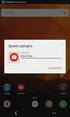 Základy práce v systému POS zpracovali: vera.dzurekova@uniqa.cz, libor.jiranek@uniqa.cz Ikony a jejich funkcionalita v systému POS Obsah Ikony na pracovní ploše... 2 Úvodní obrazovka... 2 Pracovní plocha:
Základy práce v systému POS zpracovali: vera.dzurekova@uniqa.cz, libor.jiranek@uniqa.cz Ikony a jejich funkcionalita v systému POS Obsah Ikony na pracovní ploše... 2 Úvodní obrazovka... 2 Pracovní plocha:
Smart PSS dohledový systém
 Smart PSS dohledový systém Uživatelský manuál OBSAH Spuštění...3 Obecné nastavení...4 Účty...5 Přidat uživatele...5 Úprava a vymazání uživatele...6 Správce zařízení...7 Přidat zařízení...7 Nastavení parametrů...9
Smart PSS dohledový systém Uživatelský manuál OBSAH Spuštění...3 Obecné nastavení...4 Účty...5 Přidat uživatele...5 Úprava a vymazání uživatele...6 Správce zařízení...7 Přidat zařízení...7 Nastavení parametrů...9
ESTATIX INFORMAČNÍ SYSTÉM REALITNÍCH KANCELÁŘÍ UŽIVATELSKÁ PŘÍRUČKA UŽIVATELSKÁ PŘÍRUČKA STRANA 1 / 23
 ESTATIX INFORMAČNÍ SYSTÉM REALITNÍCH KANCELÁŘÍ UŽIVATELSKÁ PŘÍRUČKA STRANA 1 / 23 OBSAH 1 Zabezpečení systému... 3 1.1 Přístup do systému... 3 1.2 První přihlášení... 3 1.3 Heslo nefunguje nebo jej uživatel
ESTATIX INFORMAČNÍ SYSTÉM REALITNÍCH KANCELÁŘÍ UŽIVATELSKÁ PŘÍRUČKA STRANA 1 / 23 OBSAH 1 Zabezpečení systému... 3 1.1 Přístup do systému... 3 1.2 První přihlášení... 3 1.3 Heslo nefunguje nebo jej uživatel
